Mystère Août 2023

Tutorial original aquí
Principio: Realizar el tutorial sin modelo, sólo siguiendo las diferentes etapas.
Las versiones de Vérone están al final del tutorial
Tutorial original creado por Vérone en agosto de 2023
Gracias a las traductoras que hacen viajar mis tutos por el mundo.
No es necesario tener cuenta en Dropbox para descargar el material
Tutorial aquí
Material
Tubes Mujer de:
Caiopu
Anairma
Luz Cristina
Yo he usado una imagen de Karine. Gracias.
Filtros:
Toadies
Simple
Eye Candy Impact
Máscaras en Pinterest
Imágenes en Google Imagenes
Abrir la carpeta con el material
Doble clic sobre los presets extrude para instalarlos en el filtro
Si quieres puedes ayudarte de la regla para situarte en la realización del tutorial
Marcador (Arrastra con el raton)

ETAPA 1 : el fondo
1.Elegir una imagen con bonitos colores
(una imagen en formato JPG)
Edición_ Copiar
2. Abrir una imagen transparente de 900 x 600 pixeles
Selecciones_ Seleccionar todo
Edición_ Pegar en la selección
Selecciones_ Anular selección
Efectos_ Efectos de la imagen_ Mosaico integrado
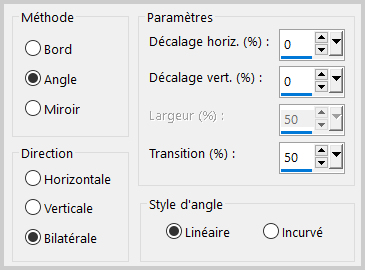
3.Efectos_ Complementos_ Toadies_Weaver
Valores por defecto
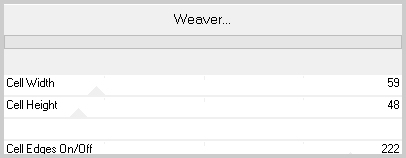
4.Capas_ Duplicar
5.Efectos_ Complementos_ Simple_Diamonds
6.Efectos_ Efectos de la imagen_ Mosaico integrado
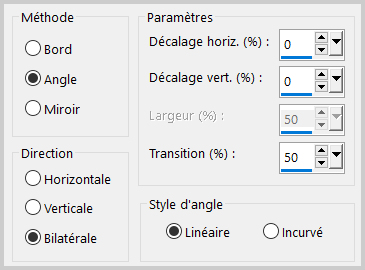
7.Efectos_ Efectos de Distorsión_ Coordenadas polares
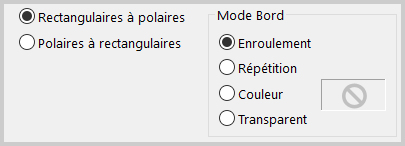
8.Efectos_ Efectos de la imagen_ Mosaico integrado
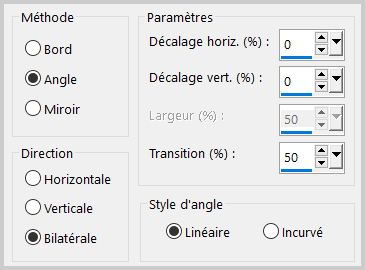
ETAPA 2: el suelo
1.Activar la capa inferior
Capas_ Organizar_ Enviar al frente
2.Efectos_ Efectos Geométricos_ Perspectiva Vertical
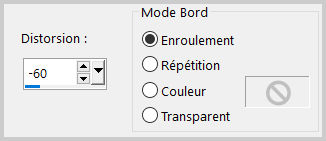
3.Edición_ Cortar
4.Activar la herramienta de selección_ Rectángulo_ Personalizada
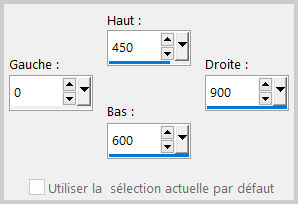
Edición_ Pegar en la selección
Selecciones_ Anular selección
5.Efectos_ Efectos Geométricos_ Esfera
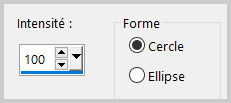
6.Efectos_ Efectos 3 D_ Sombra
0_0_100_40 Negro
7.Capas_ Fusionar_ Fusionar visibles
ETAPA 3: el marco del texto
1.Activar la herramienta de selección_ Rectángulo_ Personalizada
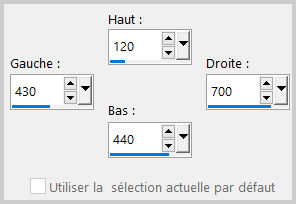
2.Efectos_ Complementos_ Eye Candy 5 Impact_Glass
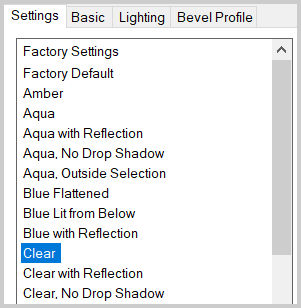
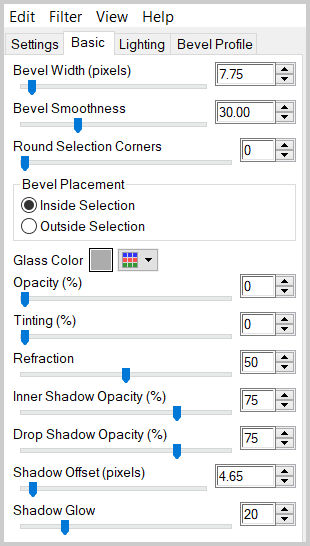
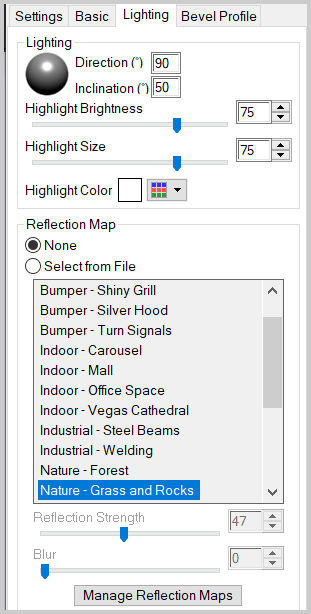
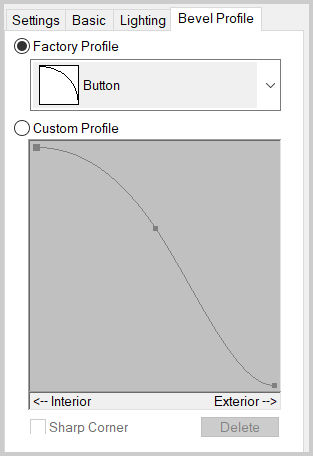
3.Efectos_ Efectos 3 D_ Sombra
0_0_100_40 Negro
4.Selecciones_ Anular selección
ETAPA 4: la máscara del cuadro
1.Capas_ Nueva capa de trama
Llenar con un color claro del fondo
2.Capas_ Nueva capa de máscara_ A partir de una imagen
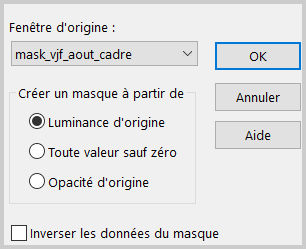
Capas_ Fusionar grupo
3.Edición_ Cortar
4.Activar la herramienta de selección_ Rectángulo_ Personalizada
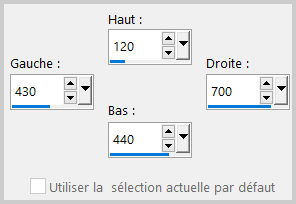
Edición_ Pegar en la selección
Selecciones_ Anular selección
5.Efectos_ Complementos_ Eye Candy 5 Impact_Extrude
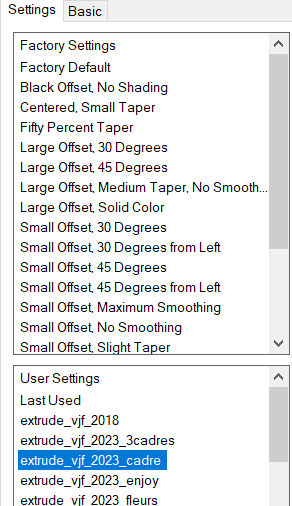
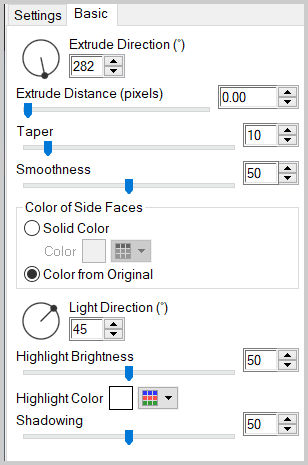
6.Efectos_ Efectos 3 D_ Sombra
0_0_60_20 Negro
Capas_ Modo de capas_ = Luminosidad
ETAPA5 : el texto
1.Activar el tube del texto
Activar la herramienta de selección_ Rectángulo_ Personalizada
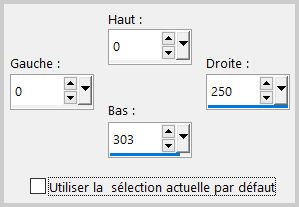
Edición_ Copiar
2.Regresar a vuestro trabajo
Capas_ Nueva capa de trama
Activar la herramienta de selección_ Rectángulo_ Personalizada
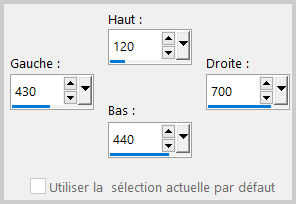
Selecciones_Modificar_ Contraer_ 35 pixeles
Edición_ Pegar en la selección
Selecciones_ Anular selección
3.Imagen_ Imagen en negativo
Efectos_ Efectos 3 D_ Sombra
1_1_60_1 Negro
4.Efectos_ Complementos_ Eye Candy 5 Impact_Extrude
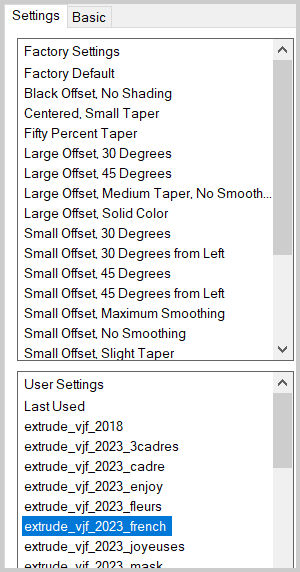
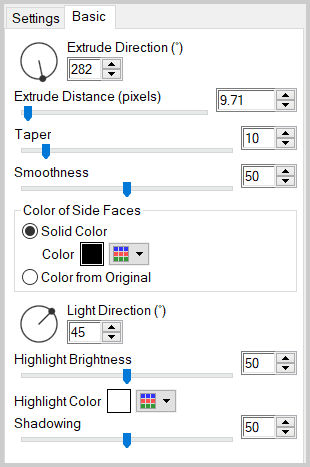
5.Capas_ Modo de capas_ Luminosidad
6.Fusionar hacia abajo
ETAPA6 : la máscara de las estrellas
1.Capas_ Nueva capa de trama
Llenar con un color claro del fondo
2.Capas_ Nueva capa de máscara_ A partir de una imagen
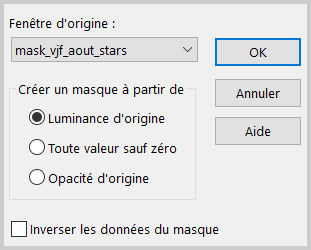
Capas_ Fusionar grupo
3.Efectos_ Efectos 3 D_ Sombra
0_0_100_40 Negro
Capas_ Modo de capas_ Normal
O Luz Fuerte según vuestros colores
4.Capas_ Organizar_ Enviar abajo
Capas_ Fusionar_ Fusionar visibles
ETAPA7 : la máscara de las lineas
1.Capas_ Nueva capa de trama
Llenar con un color claro del fondo
2.Capas_ Nueva capa de máscara_ A partir de una imagen
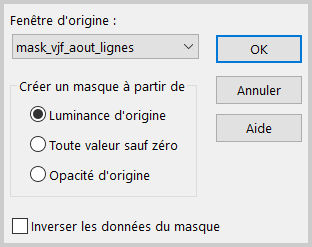
3.Efectos_ Efectos 3 D_ Sombra
0_0_100_40 Negro
Capas_ Modo de capas_ = Normal o Luz Fuerte
4.Capas_ Fusionar_ Fusionar visibles
Ajustar_ Luminosidad y Contraste_ Luminosidad y Contraste
Adaptar los valores a vuestros colores
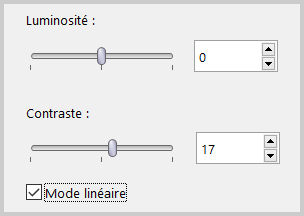
ETAPA 8: el personaje
Activar el tube del personaje
Edición_ Copiar
Edición_ Pegar como nueva capa
Si es necesario redimensionarlo
Colocar a la izquierda
Efectos_ Efectos 3 D_ Sombra
0_0_60_20 Negro
ETAPA 9: el marco
1. Activar la capa del fondo
Edición_ Copiar
Capas_ Fusionar todo
2.Imagen_ Añadir bordes_ Simétrico_40 pixels en el color claro
Selecciones_ Seleccionar todo
Selecciones_ Modificar_ Contraer_ 40 pixeles
Selecciones_ Invertir
Selecciones_ Modificar_ Contraer_ 4 pixeles
Edición_ Pegar en la selección
3.Efectos_ Efectos de Distorsión_ Viento
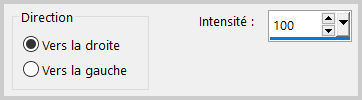
4.Efectos_ Efectos de Textura_ Persianas
Color_ Vuestro color claro
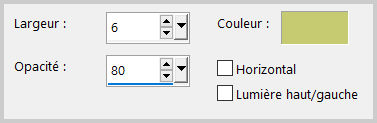
5.Selecciones_ Invertir
Efectos_ Efectos 3 D_ Sombra
0_0_60_20 Negro
Selecciones_ Anular selección
6. Añadir vuestra firma
Fusionar todo
Guardar en formato JPG optimizado
Gracias por haberlo hecho o interpretado
Este tutorial ha sido realizado por Vérone. Es una creación personal.
Cualquier parecido con otro no será más que coincidencia.
Prohibido su uso o divulgación sin el previo consentimiento de su autora
Concepción y realización © veroreves 2023
